Cách tham gia một cuộc họp Zoom trên máy tính
Chuyển đổi số - Ngày đăng : 08:15, 24/03/2020
Tạo và thiết lập cuộc họp Zoom
Để tham gia cuộc họp Zoom, người tổ chức cuộc họp (host) trước hết cần tạo và thiết lập cuộc họp. Mặc định, người tham gia chỉ có thể vào cuộc họp sau khi người tổ chức bắt đầu phiên họp. Tuy nhiên nếu muốn, người tổ chức có thể bật tùy chọn cho phép người tham gia vào cuộc họp trước khi cuộc họp bắt đầu.

Chi tiết cách tạo và thiết lập cuộc họp Zoom, bạn có thể xem tại đây.
Cách 1: Sử dụng ứng dụng Zoom trên máy tính
Nếu bạn đã cài đặt ứng dụng Zoom trên thiết bị, bạn có thể tham gia cuộc họp trực tiếp từ ứng dụng này bằng ID cuộc họp (meeting ID) hoặc liên kết (link) đến cuộc họp do người tổ chức gửi cho bạn.
Mở ứng dụng Zoom, và bạn sẽ thấy màn hình đăng nhập. Bạn có thể (1) nhập địa chỉ email và mật khẩu, sau đó bấm nút Sign in, hoặc (2) đăng nhập bằng SSO, Google, hoặc Facebook. Nếu bạn chọn Google hoặc Facebook, ứng dụng sẽ đưa bạn đến trang đăng nhập tương ứng. Nếu bạn đăng nhập bằng SSO, bạn cần biết địa chỉ URL của công ty, thường có dạng là
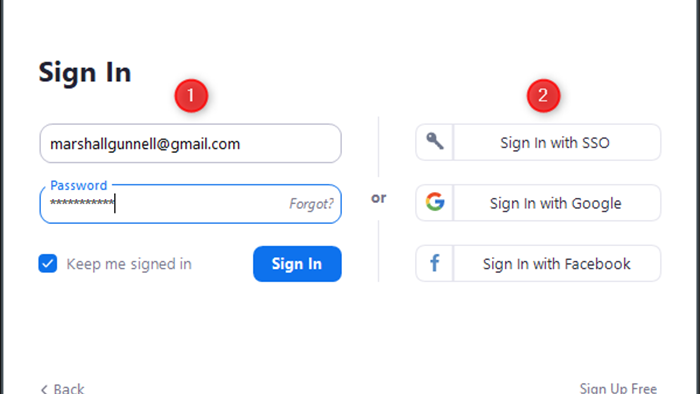
Bất kể bạn chọn cách đăng nhập nào, khi quá trình đăng nhập hoàn tất, bạn đều sẽ thấy trang chủ của ứng dụng Zoom. Tại đây, bạn bấm nút Join.
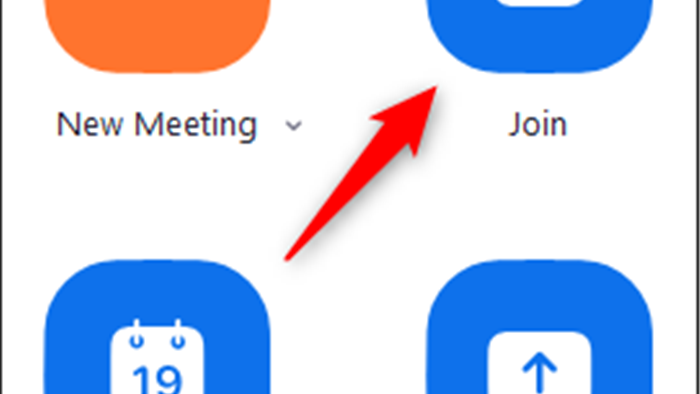
Một cửa sổ mới sẽ xuất hiện. Tại đây, bạn hãy nhập ID cuộc họp vào ô đầu tiên. Trường hợp, bạn có liên kết dẫn đến cuộc họp, bạn cũng có thể nhập nó vào ô này. Ở ô tiếp theo, bạn hãy nhập tên của mình, đây là tên hiển thị trong cuộc họp. Cuối cùng, bạn chọn chế độ hình ảnh và âm thanh rồi bấm nút Join.
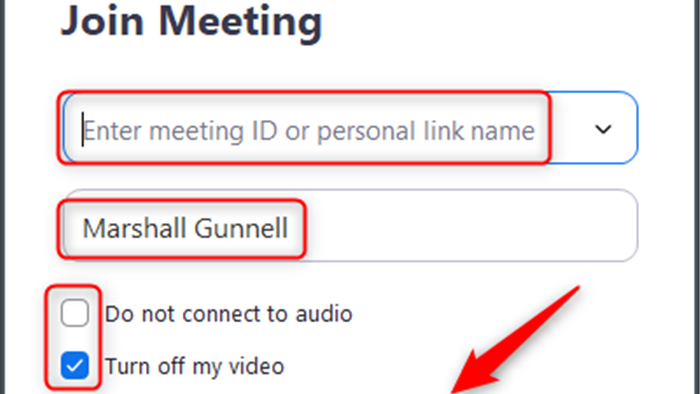
Bây giờ, bạn đã có mặt trong cuộc họp.
Cách 2: Sử dụng trang web của Zoom
Zoom cho phép người dùng doanh nghiệp sử dụng địa chỉ URL riêng để tổ chức cuộc họp. Địa chỉ này thường có dạng
Khi cần tham gia cuộc họp với công ty bất kỳ sử dụng địa chỉ URL riêng, bạn cần yêu cầu họ cung cấp địa chỉ URL đó cho bạn.
Sau khi có địa chỉ URL của công ty, bạn hãy mở nó trên trình duyệt. Giao diện trang web tham gia cuộc họp có thể khác nhau giữa các công ty, nhưng các tùy chọn tham gia cuộc họp về cơ bản là giống nhau.
Hãy bấm nút Join.

Bây giờ, bạn cần nhập ID hoặc liên kết cuộc họp bạn nhận được từ công ty tổ chức.
Hoàn tất, bạn bấm nút Join và bạn sẽ có mặt trong cuộc họp.
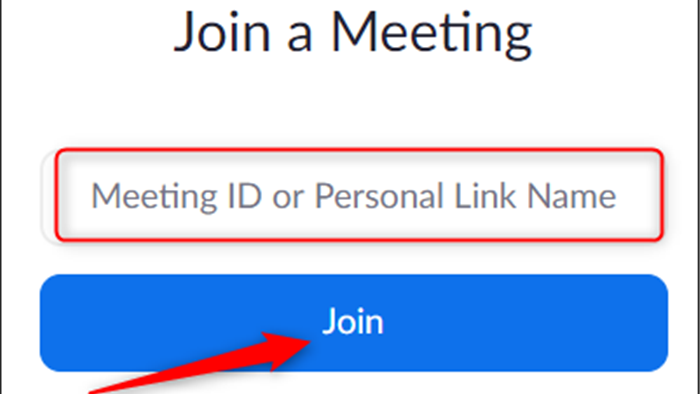
Cách 3: Sử dụng liên kết trong email
Mặc định, thư mời tham gia cuộc họp Zoom do người tổ chức gửi cho bạn luôn chứa liên kết dẫn đến cuộc họp. Để tham gia cuộc họp, bạn chỉ cần bấm vào liên kết nằm bên dưới dòng chữ Join Zoom Meeting.
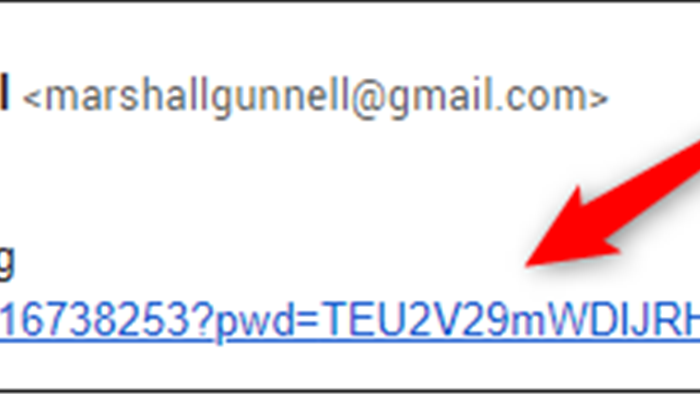
Và bạn sẽ có mặt trong cuộc họp.
Cách 4: Gọi điện thoại vào cuộc họp
Bên cạnh tham gia cuộc họp bằng ứng dụng trên máy tính, bạn còn có thể tham gia cuộc họp bằng cách gọi điện thoại vào cuộc họp. Bạn có thể sử dụng điện thoại bàn hoặc điện thoại di động đều được.
Mở email mời tham gia cuộc họp và bạn sẽ thấy số điện thoại trong phần One tap mobile.
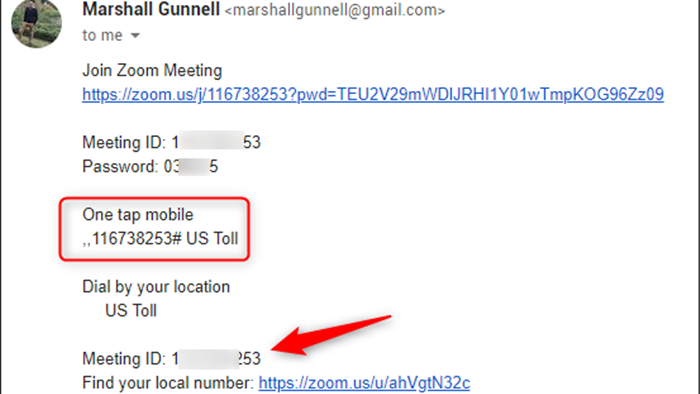
Hãy gọi vào số điện thoại đó. Tổng đài kết nối sẽ yêu cầu bạn nhập ID cuộc họp, hãy nhập ID cuộc họp theo yêu cầu, bạn có thể tìm ID cuộc họp trong thư mời.
Lưu ý: Tùy theo thiết lập cuộc họp của từng công ty, bạn có thể sẽ phải trả cước cuộc gọi. Do vậy, hãy cân nhắc khi sử dụng cách này.
